win10下载文件自动删除原因 如何防止win10下载文件被自动删除
更新时间:2023-07-18 16:48:21作者:yang
win10下载文件自动删除原因,随着Win10操作系统的普及和应用,许多用户发现自己下载的文件会在一段时间后被系统自动删除,给他们带来了很多不便和困惑,这种情况的出现源于Win10操作系统的一项功能——自动清理临时文件。自动清理临时文件虽然可以帮助我们释放磁盘空间,但也容易导致我们不小心删除了重要的文件。如何有效地防止Win10下载的文件被自动删除呢?本文将为大家详细介绍一些方法和技巧,帮助大家解决这一问题。
具体方法如下:
1、点击电脑桌面左下角的微软图标。
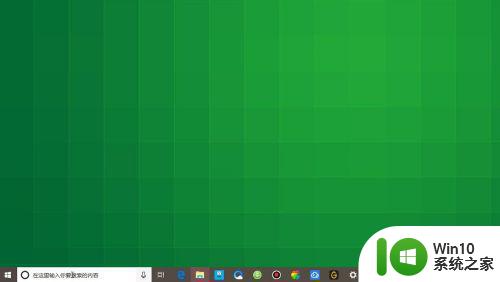
2、打开菜单之后,点击左侧列表的设置图标。
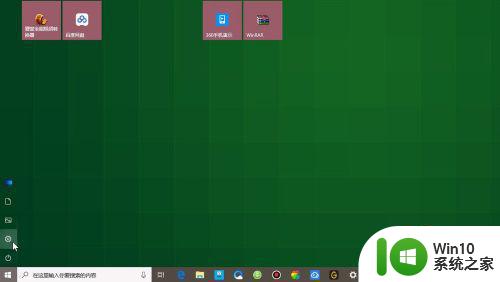
3、在系统设置页面,点击下方的更新和安全
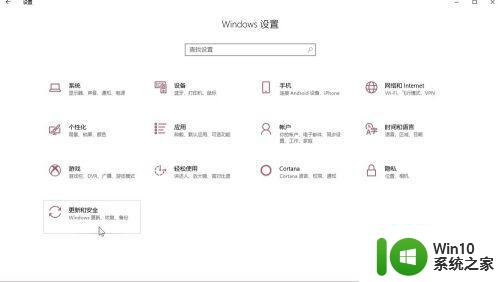
4、在页面左侧的列表中找到系统安全,点击进入。
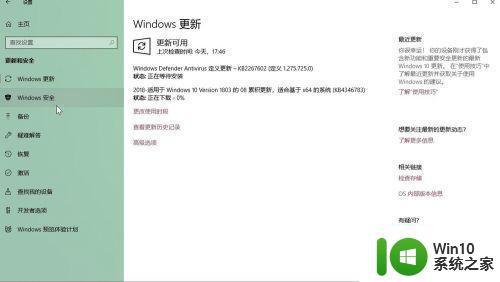
5、在页面下方找到打开Windows Defender安全中心,点击进入。

6、点击页面中间的应用和浏览器控制。
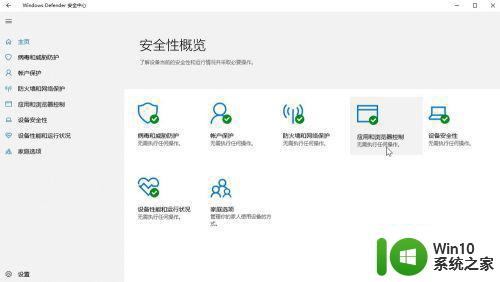
7、最后我们勾选检查应用和文件下方的关闭。
这样系统就不会检查我们所下载的文件了,这样也不会删除我的文件。
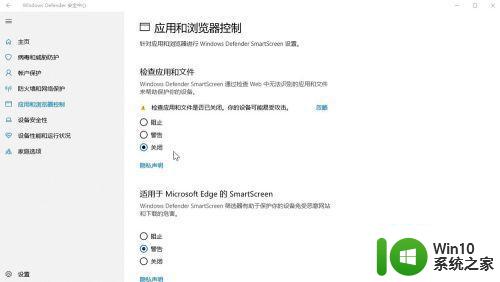
以上就是Win10下载文件自动删除的全部内容,如果您遇到这种情况,可以按照小编的方法解决,希望这可以帮助到您。
win10下载文件自动删除原因 如何防止win10下载文件被自动删除相关教程
- w10病毒防护关闭后文件被删除怎么办 W10病毒防护自动删文件怎么关闭
- 一次性删除win10自动更新的文件 win10自动更新下载文件怎么永久删除
- win10怎么关闭mcafee自动删除文件 mcafee关闭后win10自动删除文件怎么办
- 如何恢复被W10系统自动杀毒删除的软件 Win10系统自动删除的恶意软件如何找回
- 快速删除win10日志文件的技巧 如何手动删除Win10日志文件
- win10系统休眠文件删除步骤 如何手动删除win10系统休眠文件
- win10自动删除文件的处理办法 win10总是自动删我文件怎么回事
- 防止win10删除盗版游戏设置方法 win10如何禁止自动删除盗版游戏
- win10桌面2个文件夹没有名字删除后刷新又出现的解决方法 Win10桌面文件夹无法删除又自动恢复解决方法
- 被w10自带的杀毒软件删除文件如何恢复 w10自带杀毒软件误删文件恢复方法
- win10删除文件需要来自管理员的权限怎么解决 win10删除文件夹时需要来自administrators的权限如何处理
- win10蓝牙文件被删除如何还原 win10蓝牙文件被误删后如何恢复
- 蜘蛛侠:暗影之网win10无法运行解决方法 蜘蛛侠暗影之网win10闪退解决方法
- win10玩只狼:影逝二度游戏卡顿什么原因 win10玩只狼:影逝二度游戏卡顿的处理方法 win10只狼影逝二度游戏卡顿解决方法
- 《极品飞车13:变速》win10无法启动解决方法 极品飞车13变速win10闪退解决方法
- win10桌面图标设置没有权限访问如何处理 Win10桌面图标权限访问被拒绝怎么办
win10系统教程推荐
- 1 蜘蛛侠:暗影之网win10无法运行解决方法 蜘蛛侠暗影之网win10闪退解决方法
- 2 win10桌面图标设置没有权限访问如何处理 Win10桌面图标权限访问被拒绝怎么办
- 3 win10关闭个人信息收集的最佳方法 如何在win10中关闭个人信息收集
- 4 英雄联盟win10无法初始化图像设备怎么办 英雄联盟win10启动黑屏怎么解决
- 5 win10需要来自system权限才能删除解决方法 Win10删除文件需要管理员权限解决方法
- 6 win10电脑查看激活密码的快捷方法 win10电脑激活密码查看方法
- 7 win10平板模式怎么切换电脑模式快捷键 win10平板模式如何切换至电脑模式
- 8 win10 usb无法识别鼠标无法操作如何修复 Win10 USB接口无法识别鼠标怎么办
- 9 笔记本电脑win10更新后开机黑屏很久才有画面如何修复 win10更新后笔记本电脑开机黑屏怎么办
- 10 电脑w10设备管理器里没有蓝牙怎么办 电脑w10蓝牙设备管理器找不到
win10系统推荐
- 1 电脑公司ghost win10 64位专业免激活版v2023.12
- 2 番茄家园ghost win10 32位旗舰破解版v2023.12
- 3 索尼笔记本ghost win10 64位原版正式版v2023.12
- 4 系统之家ghost win10 64位u盘家庭版v2023.12
- 5 电脑公司ghost win10 64位官方破解版v2023.12
- 6 系统之家windows10 64位原版安装版v2023.12
- 7 深度技术ghost win10 64位极速稳定版v2023.12
- 8 雨林木风ghost win10 64位专业旗舰版v2023.12
- 9 电脑公司ghost win10 32位正式装机版v2023.12
- 10 系统之家ghost win10 64位专业版原版下载v2023.12